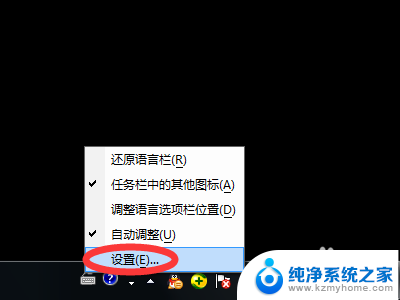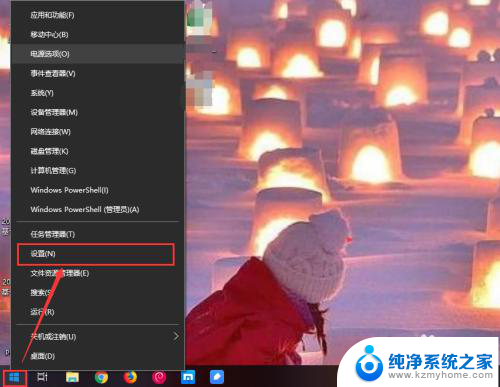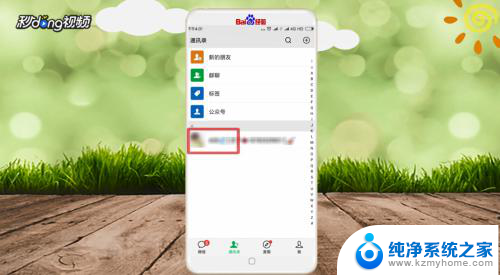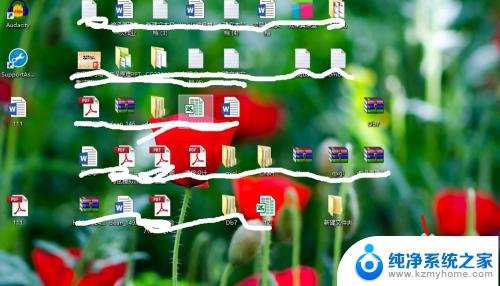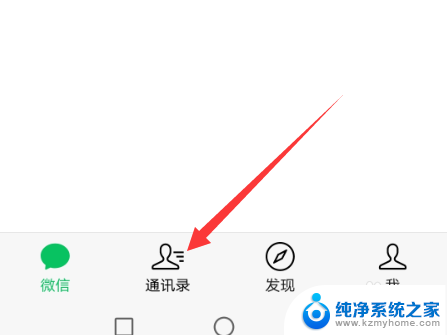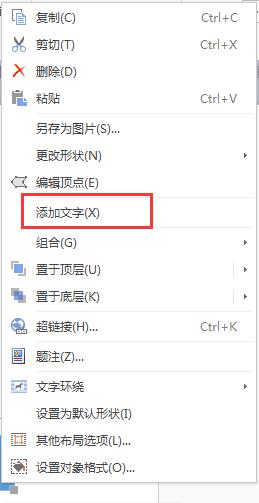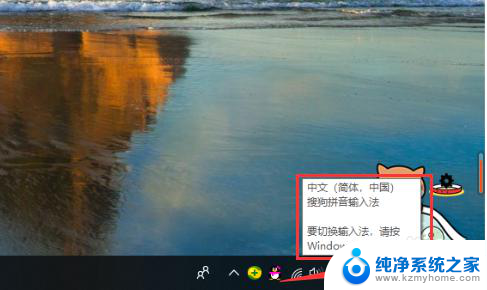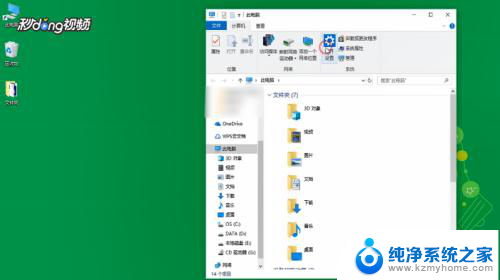台式电脑怎样添加输入法 电脑如何添加中文输入法
台式电脑怎样添加输入法,在当今数字化的时代,电脑已经成为我们日常生活不可或缺的工具之一,而对于使用中文的用户来说,在电脑上添加中文输入法是一个必备的步骤。添加中文输入法可以让我们更方便地进行中文输入,无论是写作、聊天还是浏览网页,都能够更加高效地完成。如何在台式电脑上添加中文输入法呢?接下来我们将介绍一些简单的方法,帮助大家轻松实现台式电脑中文输入法的添加。
步骤如下:
1.首先这里介绍下怎么添加电脑自带的输入法,我们可以在电脑输入法图标上单击鼠标右键。然后点击选项设置打开。

2.文本服务和输入语言窗口中我们可以看到当前的输入法,如果要添加电脑安装过的输入法。我们可以点击这里的添加。
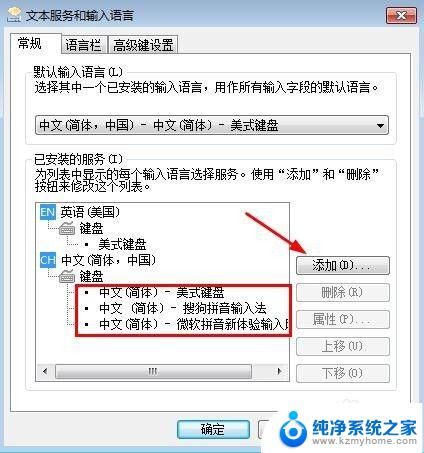
3.添加输入语言窗口中可以看到电脑自带和你安装过的输入法,这里小编点击选择智能ABC输入法,然后点击确定。
4.添加进来输入法以后点击确定,让自己的设置生效。
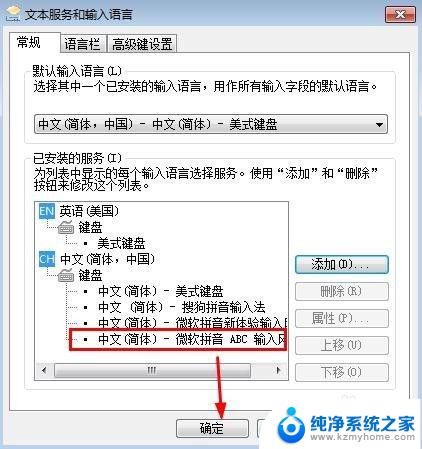
5.点击任务栏的输入法图标就可以看到我们刚刚添加的电脑输入法。
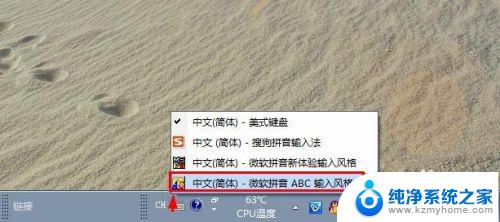
6.当然如果我们想要安装更多的输入法怎么操作呢?你可以首先网络下载你需要的输入法,当然现在输入法很多的,根据自己需要选择下载!比如小编想要安装百度五笔输入法,可以百度搜索下载到电脑。
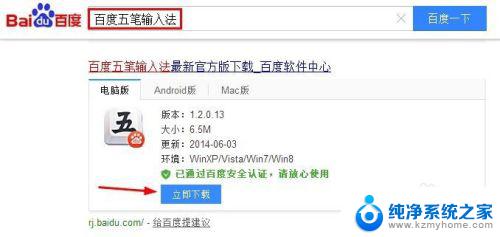
7.然后点击下载的EXE程序进行安装。和安装一般的软件方法是一样的哈!
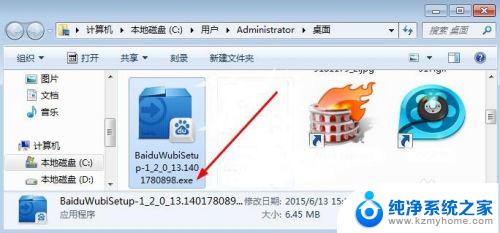
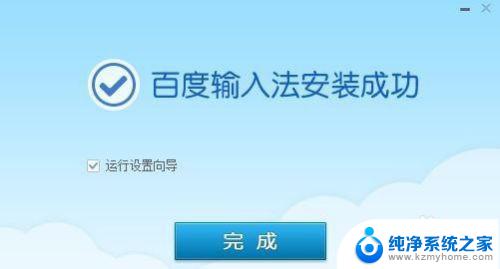
8.安装结束后电脑上通常就有了我们安装的输入法。
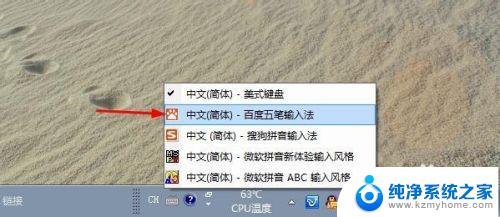
9.当然我们也可以在文本服务和输入语言中选择输入法调整排列顺序,当然还可以在这个窗口中选择任务栏不显示的输入法进行删除。
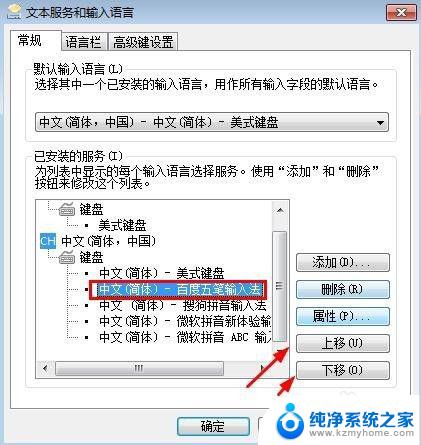
以上是如何在台式电脑上添加输入法的全部内容,如果您遇到相同的问题,请参考本文中介绍的步骤进行修复,我们希望这篇文章对您有所帮助。